苹果怎么更改app图标 苹果手机应用名称和图标如何修改
更新时间:2024-01-29 08:48:54作者:jiang
在苹果手机上,应用图标和名称是用户在使用应用时第一眼看到的内容,因此它们对于应用的吸引力和辨识度至关重要,随着时间的推移,我们可能会对某个应用的图标或名称产生厌倦感,希望进行一些改变。苹果手机上的应用图标和名称如何修改呢?接下来我们将探讨这个问题,并为大家提供一些简单易行的方法。
方法如下:
1.首先点击手机桌面中的快捷指令。
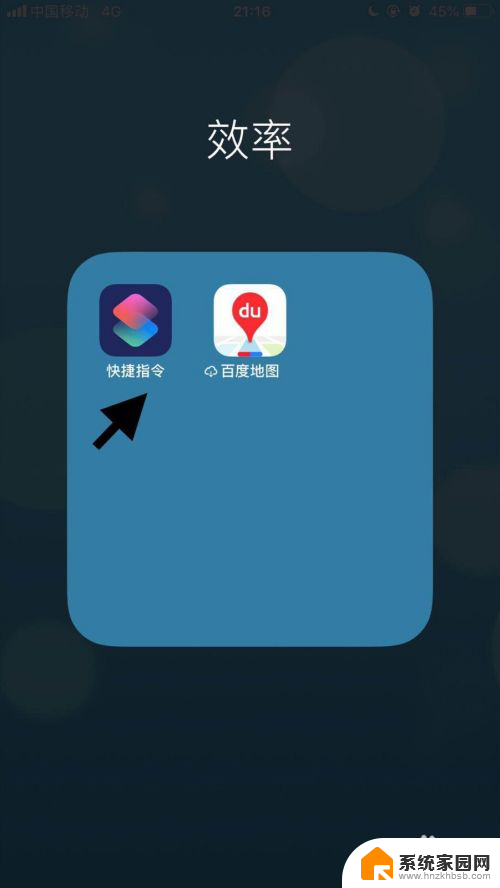
2.然后点击屏幕右下方的创建快捷指令。
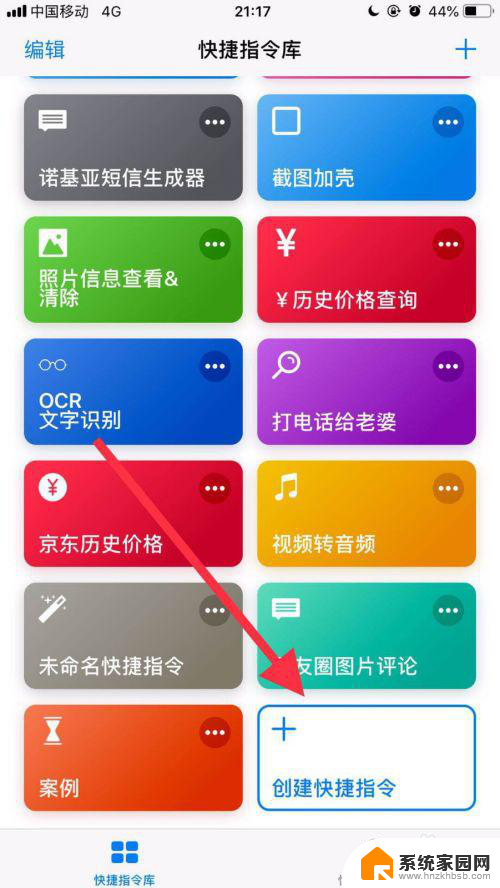
3.接着点击屏幕中的搜索栏。
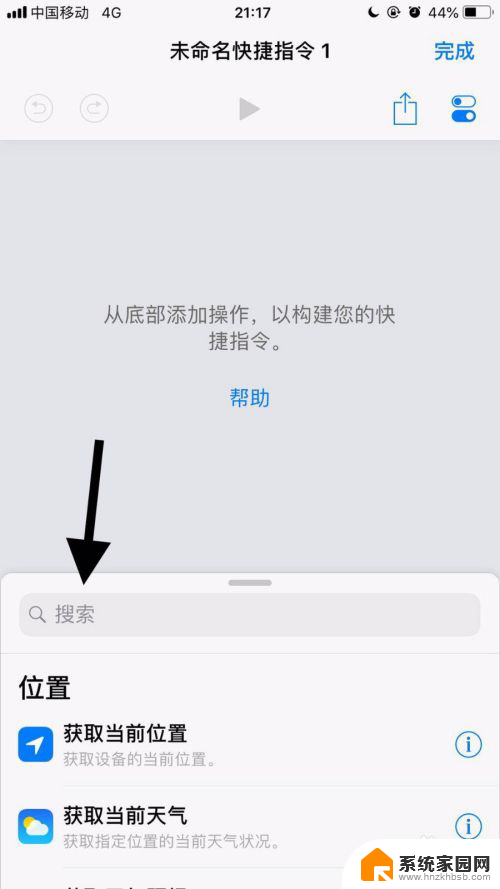
4.然后输入打开并点击搜索。
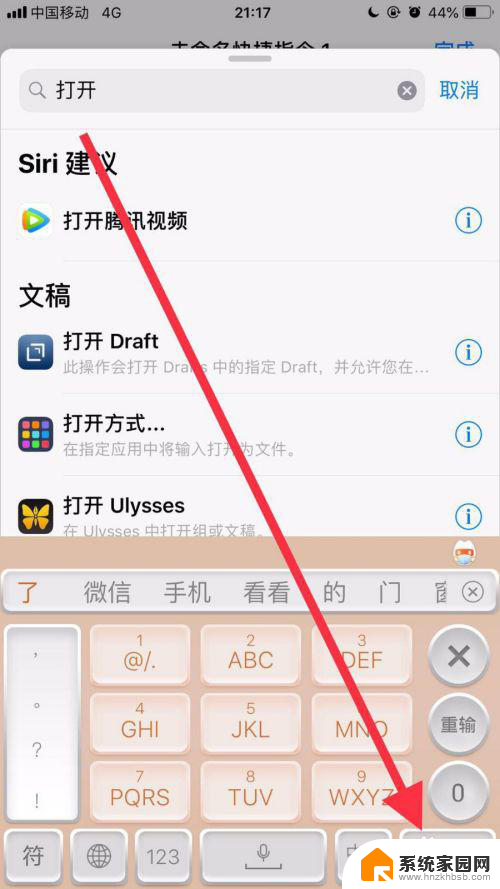
5.接着找到打开应用并点击它。
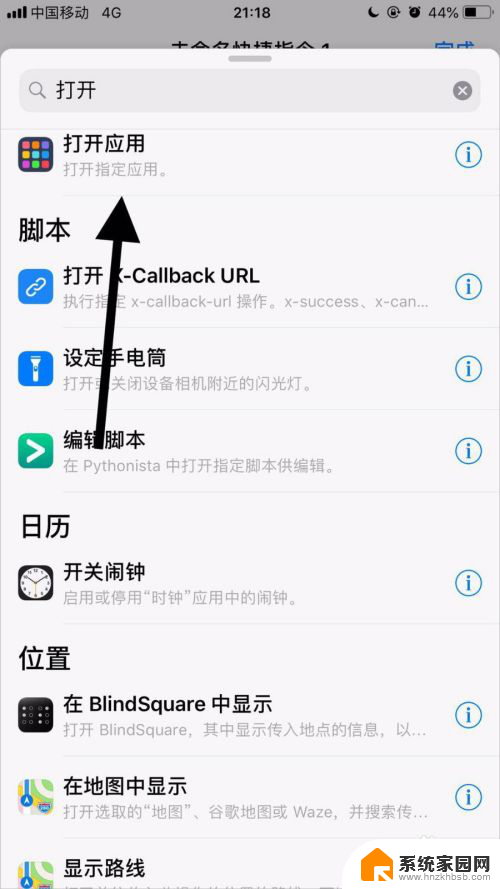
6.然后点击应用右侧的选取。
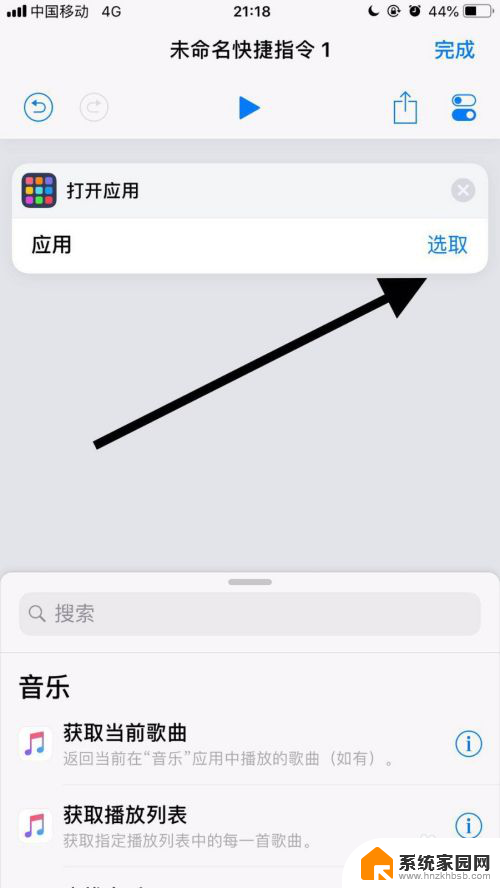
7.接着点击要修改名称和图标的应用。

8.然后点击屏幕右上方的双椭圆图标。
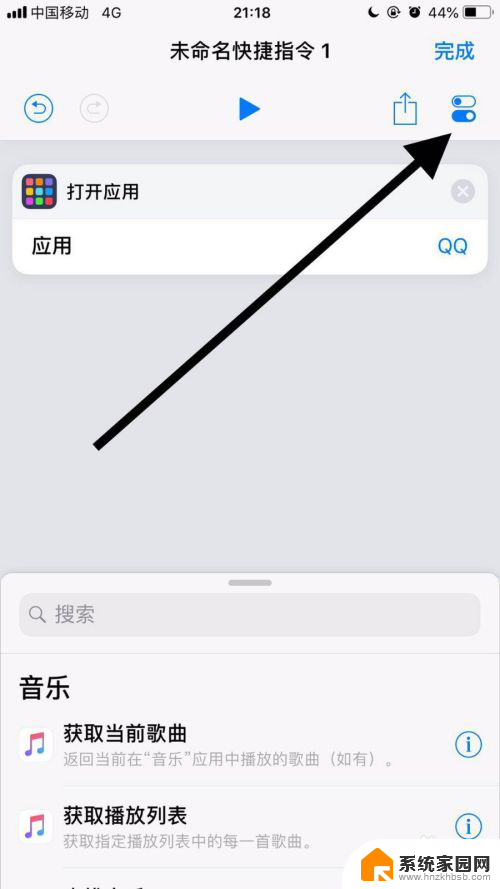
9.接着点击名称。
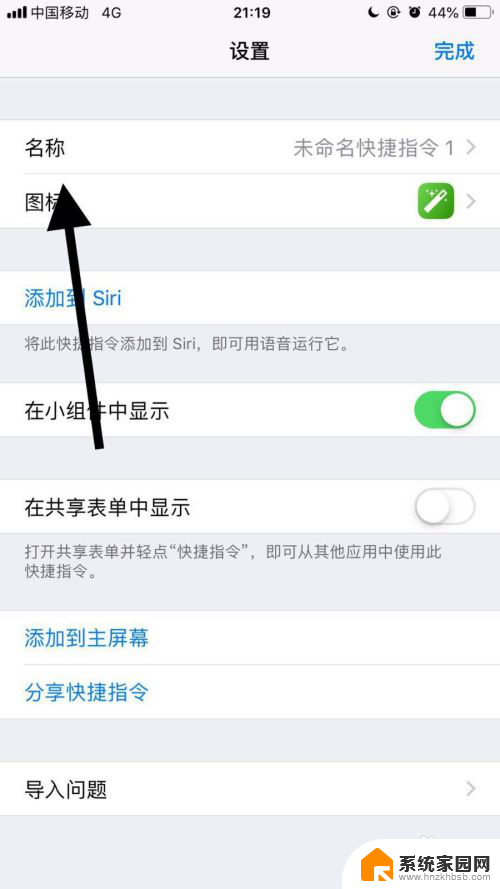
10.然后输入自己想要的名称并点击完成。
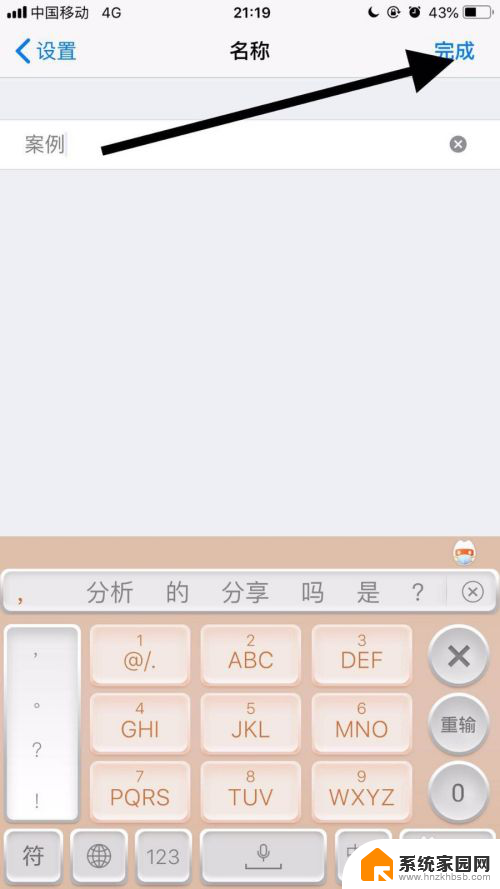
11.接着点击图标。
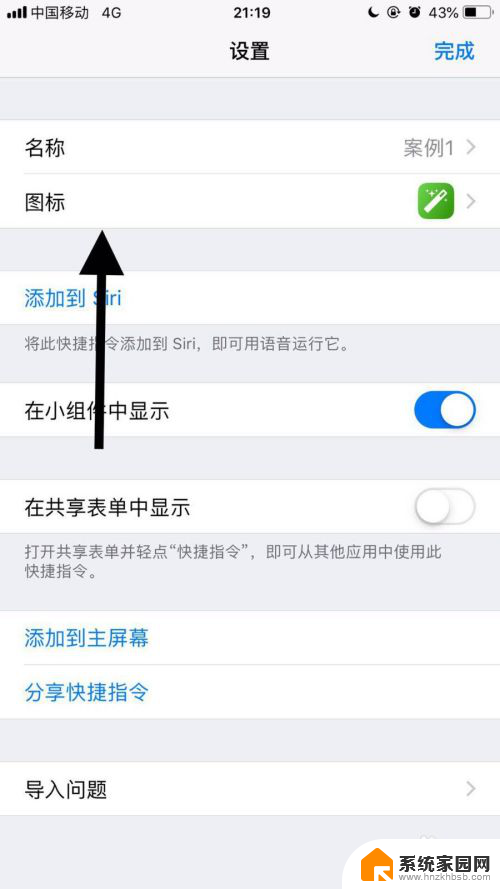
12.然后选择自己想要的图标并点击完成。
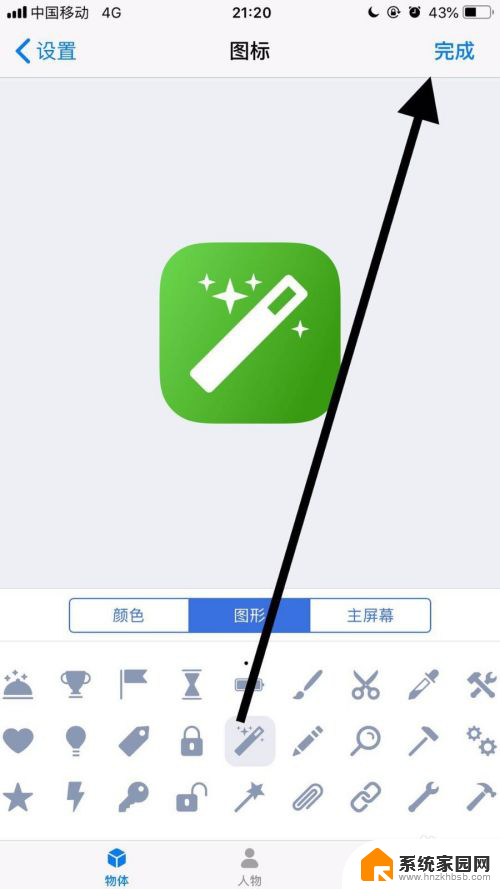
13.接着点击屏幕右上方的完成。
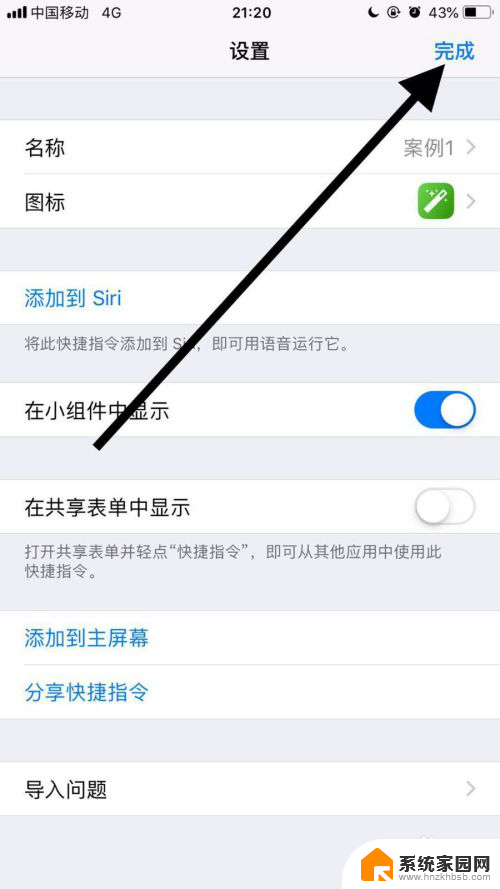
14.然后点击屏幕右上方的分享图标。
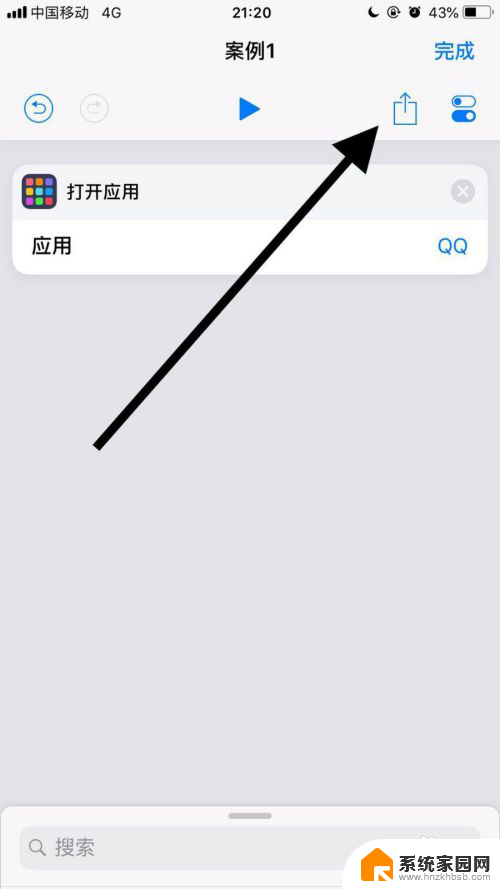
15.接着点击添加到主屏幕。
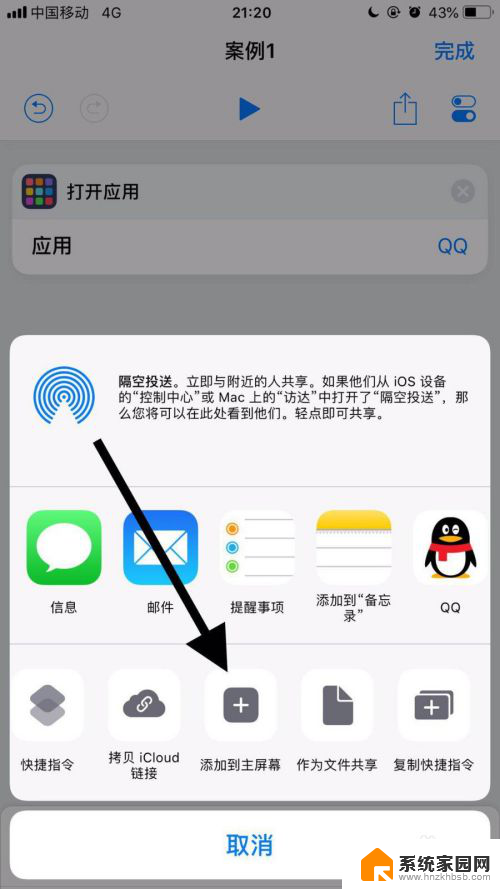
16.然后点击屏幕下方的分享图标。
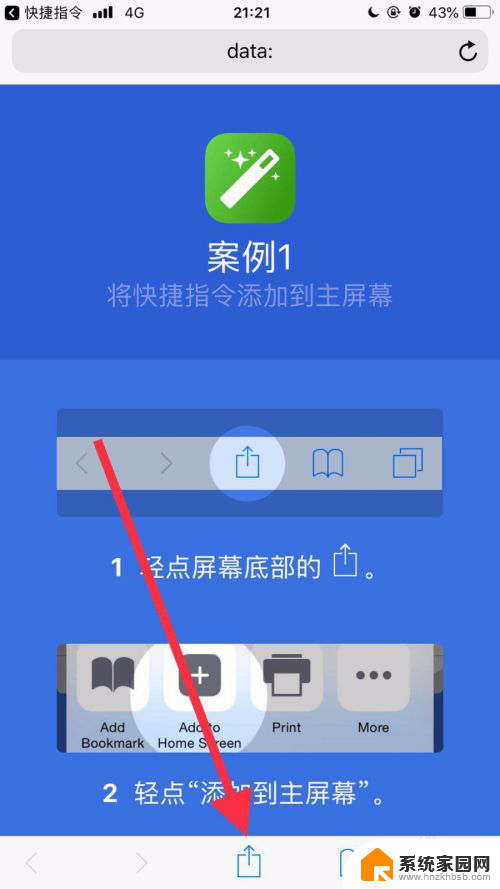
17.接着点击添加到主屏幕。
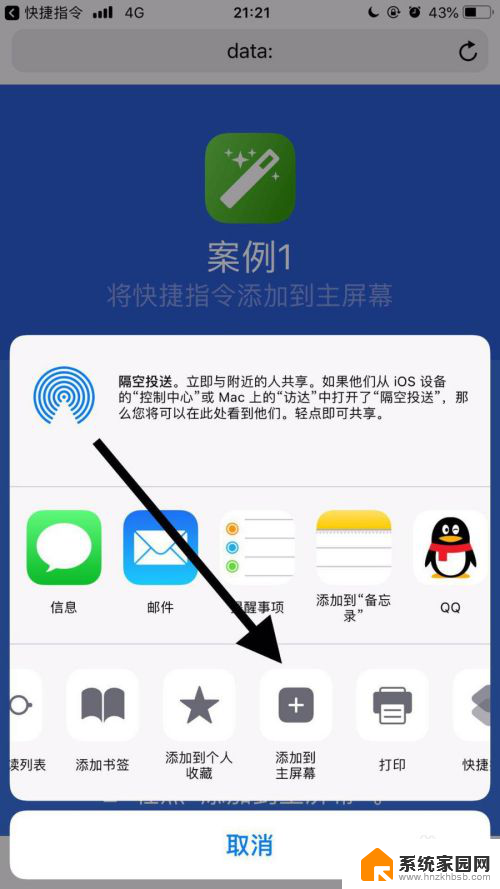
18.最后点击屏幕右上方的添加就可以了。
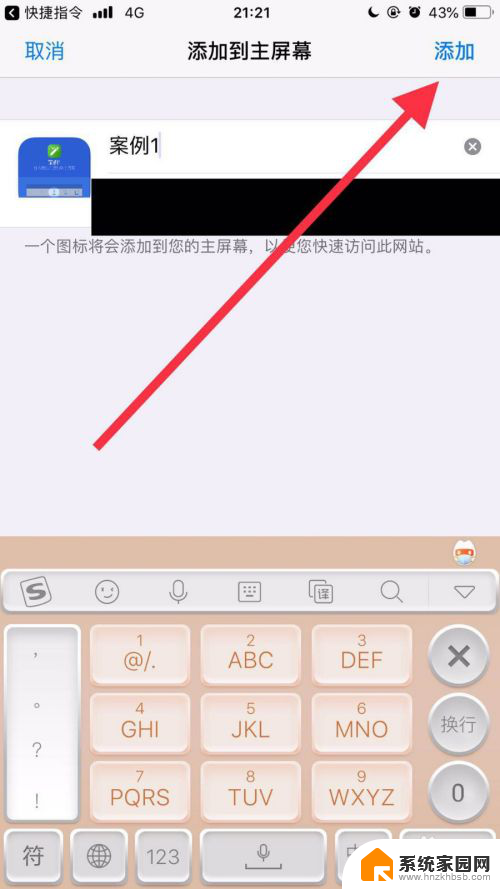
以上就是苹果如何更改app图标的全部内容,如果遇到这种问题,可以尝试按照以上方法解决,希望对大家有所帮助。
苹果怎么更改app图标 苹果手机应用名称和图标如何修改相关教程
- 苹果电脑鼠标名称怎么改 修改最新苹果电脑鼠标的名称教程
- 苹果手机如何排列桌面图标 苹果手机图标怎样摆放更美观
- 苹果系统显示图标怎么关闭 iphone苹果手机应用图标红色数字标记如何关闭
- 苹果怎么设置小图标 苹果手机图标怎么缩小
- 苹果电脑更改用户名 Mac操作系统如何修改用户名
- 如何改变软件图标和名称 软件图标更换教程
- 苹果怎么改系统时间 如何在苹果手机上修改系统时间
- 怎样把手机桌面图标隐藏起来 苹果手机如何隐藏图标
- wifi如何改名称和密码 手机怎么修改WiFi名称和密码
- 苹果修改默认浏览器 如何在苹果手机上更换默认浏览器
- 小爱音响能和电脑连接吗 小爱音响电脑蓝牙连接方法
- 电脑怎么把图片设置成壁纸 如何将电脑桌面图片设为壁纸
- 如何给照片设置密码 怎么在照片上添加密码
- 电脑桌面变横向了怎么还原 电脑横屏设置方法
- 索爱蓝牙音箱怎么连接手机 索爱蓝牙音箱手机连接教程
- 13pro动态壁纸怎么设置 iPhone13promax动态壁纸设置步骤详解
电脑教程推荐
- 1 小爱音响能和电脑连接吗 小爱音响电脑蓝牙连接方法
- 2 如何给照片设置密码 怎么在照片上添加密码
- 3 电脑桌面变横向了怎么还原 电脑横屏设置方法
- 4 13pro动态壁纸怎么设置 iPhone13promax动态壁纸设置步骤详解
- 5 微信怎么@多人 微信群里如何@别人/@多个人
- 6 光盘刻录怎么删除文件 如何使用光盘刻录数据文件
- 7 电脑上的文件怎么传到ipad上 通过何种途径将电脑文件传入iPad
- 8 钉钉在电脑上怎么设置自动登录 钉钉电脑版开机自动登录设置方法
- 9 怎样设置手机锁屏时间 手机自动锁屏时间设置方法
- 10 windows defender删除文件恢复 被Windows Defender删除的文件怎么找回